기계 번역으로 제공되는 번역입니다. 제공된 번역과 원본 영어의 내용이 상충하는 경우에는 영어 버전이 우선합니다.
QuickSight 관리자가 설정한 내용에 따라 여러 가지 방법으로 Amazon QuickSight에 로그인할 수 있습니다. AWS 루트, AWS Identity and Access Management (IAM), 회사 Active Directory 또는 기본 QuickSight 자격 증명을 사용하여 QuickSight에 로그인할 수 있습니다. QuickSight 계정이 Okta와 같은 ID 공급자와 통합된 경우에는 다음 절차가 적용되지 않습니다.
QuickSight 관리자인 경우 조직의 네트워크 내에서 다음 도메인을 허용 목록에 추가해야 합니다.
| 사용자 유형 | 도메인 또는 허용 목록에 추가할 도메인 |
|---|---|
|
QuickSight 및 Active Directory 사용자를 통해 직접 로그인하는 사용자 |
|
|
AWS 루트 사용자 |
|
|
IAM 사용자 |
|
중요
관리 작업이라도 일상적인 작업에 AWS 루트 사용자를 사용하지 않는 것이 좋습니다. 대신, IAM 사용자를 처음 생성할 때만 루트 사용자를 사용하는 모범 사례를 준수합니다. 그런 다음 루트 사용자 자격 증명을 안전하게 보관하고 몇 가지 계정 및 서비스 관리 태스크를 수행할 때만 사용합니다. 루트 사용자에 대한 자세한 내용은 IAM 사용 설명서의 AWS 계정 루트 사용자를 참조하십시오.
Amazon QuickSight에 로그인하는 방법
QuickSight에 로그인하려면 다음 절차를 따르십시오.
QuickSight에 로그인
-
https://quicksight.aws.amazon.com/
으로 이동합니다. -
QuickSight 계정 이름에 계정 이름을 입력합니다. 이 이름은 QuickSight 계정을 만들 때 AWS에서 만든 이름입니다.
이메일로 QuickSight 계정에 초대를 받은 경우 해당 이메일에서 계정 이름을 찾을 수 있습니다. QuickSight로 초대받은 이메일이 없는 경우 조직의 QuickSight 관리자에게 필요한 정보를 문의하십시오.
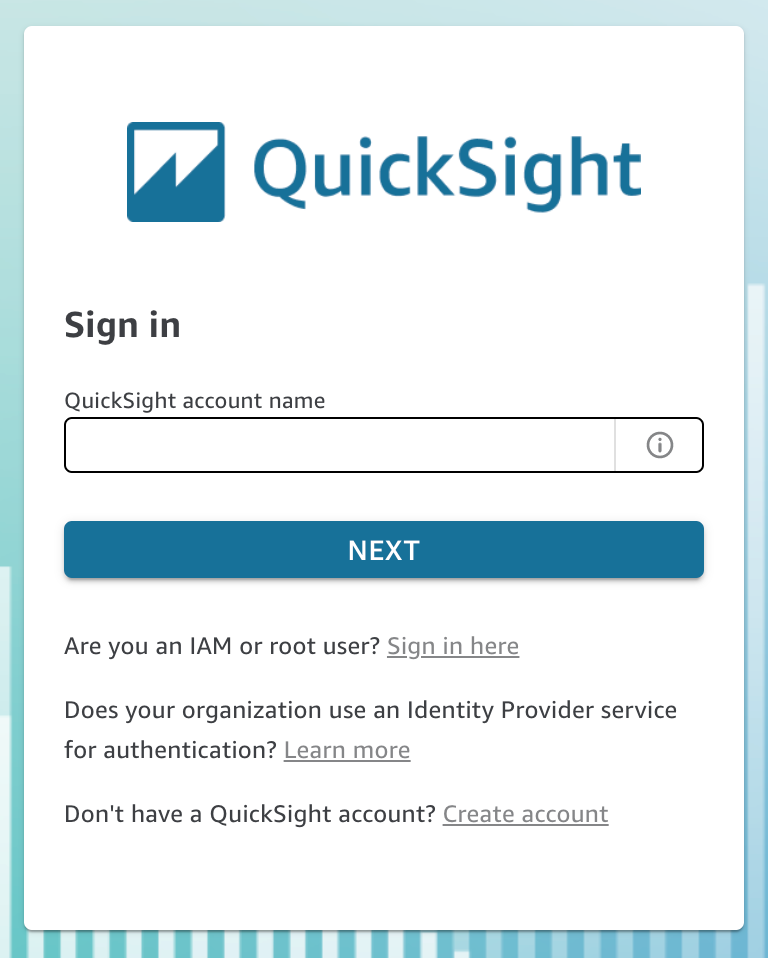
QuickSight 콘솔의 오른쪽 상단에 있는 메뉴 상단에서도 QuickSight 계정 이름을 찾을 수 있습니다. 경우에 따라 QuickSight 계정에 액세스할 수 없거나 이 정보를 제공할 수 있는 관리자가 없거나 둘 다일 수 있습니다. 그렇다면 AWS Support에 문의하여 AWS 고객 ID가 포함된 티켓을 엽니다.
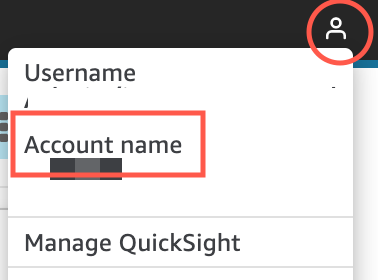
-
사용자 이름에 QuickSight 사용자 이름을 입력합니다. 세미콜론( ; )을 포함하는 사용자 이름은 지원되지 않습니다. 다음 중 하나를 선택합니다.
-
조직 사용자 - 관리자가 제공한 사용자 이름.
계정은 IAM 보안 인증을 기반으로 하거나 루트 이메일 주소인 경우 이메일 주소를 기반으로 할 수 있습니다. 또는 QuickSight 계정으로 초대할 때 사용자 이름으로 사용할 수도 있습니다. 다른 Amazon QuickSight 사용자로부터 초대 이메일을 받은 경우 이 이메일에 사용할 자격 증명 유형이 표시되어 있습니다.
-
개인 사용자 - 스스로 생성한 사용자 이름입니다.
이 이름은 일반적으로 자신이 생성한 IAM 보안 인증입니다.
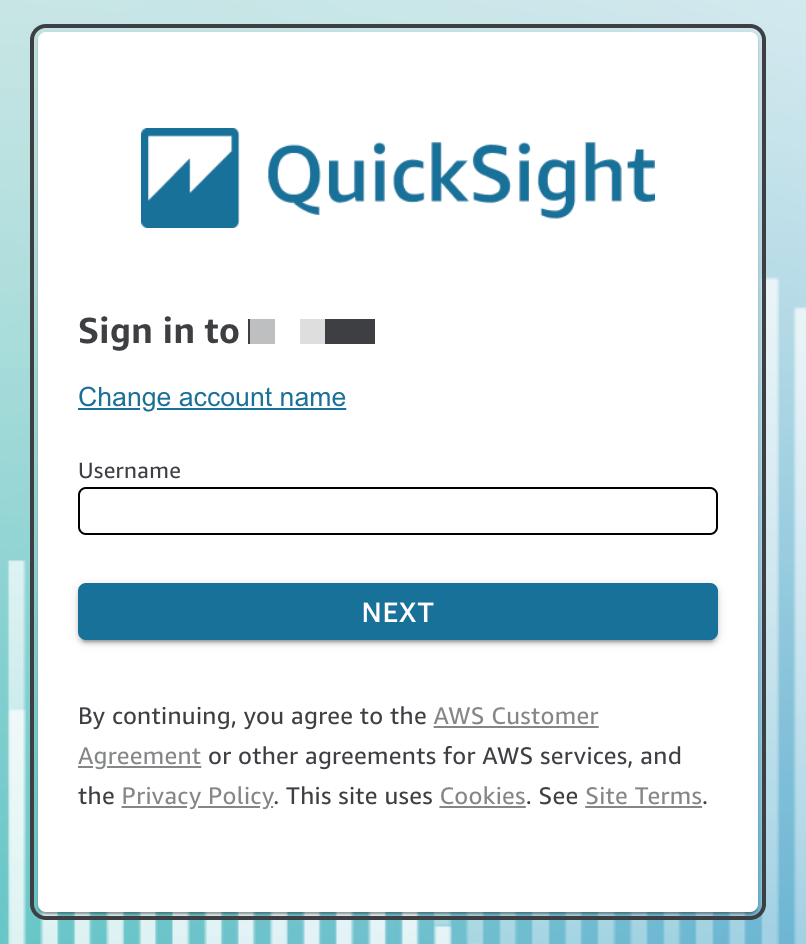
-
나머지 단계는 QuickSight를 통해 직접 로그인하거나 Active Directory 사용자, AWS 루트 사용자 또는 IAM 사용자로 로그인하는 사용자 유형에 따라 달라집니다. 자세한 내용은 다음 섹션을 참조하세요.
QuickSight 또는 Active Directory 사용자로 QuickSight 로그인 완료
QuickSight를 통해 직접 로그인하거나 회사 Active Directory 보안 인증을 사용하는 경우 계정 이름과 사용자 이름을 signin.aws에 입력하면 해당 계정으로 리디렉션됩니다. 로그인을 완료하려면 다음 절차를 따르십시오.
QuickSight를 통해 직접 로그인하거나 Active Directory 보안 인증을 사용하는 경우 QuickSight에 로그인 완료하기
-
Password(암호)에 암호를 입력합니다.
암호는 대소문자를 구분하며 길이가 8~64자 사이여야 합니다. 또한 다음 각 항목도 포함되어야 합니다.
-
소문자(a–z)
-
대문자(A–Z)
-
숫자(0–9)
-
영숫자 외의 특수 문자(~!@#$%^&*_-+=`|\(){}[]:;"'<>,.?/)
-
-
계정에 다단계 인증이 활성화되어 있는 경우 MFA 코드에 대해 받은 다단계 인증 코드를 입력하십시오.
-
로그인을 선택합니다.
AWS 루트 사용자로 QuickSight 로그인 완료
AWS 루트 사용자로 로그인하는 경우 로그인 프로세스를 완료하기 위해 signin.aws.amazon.com(또는 amazon.com)로 리디렉션됩니다. 사용자 이름이 미리 입력되었습니다. 로그인을 완료하려면 다음 절차를 따르십시오.
AWS 루트 사용자로 로그인을 완료하려면
-
Next(다음)를 선택합니다.
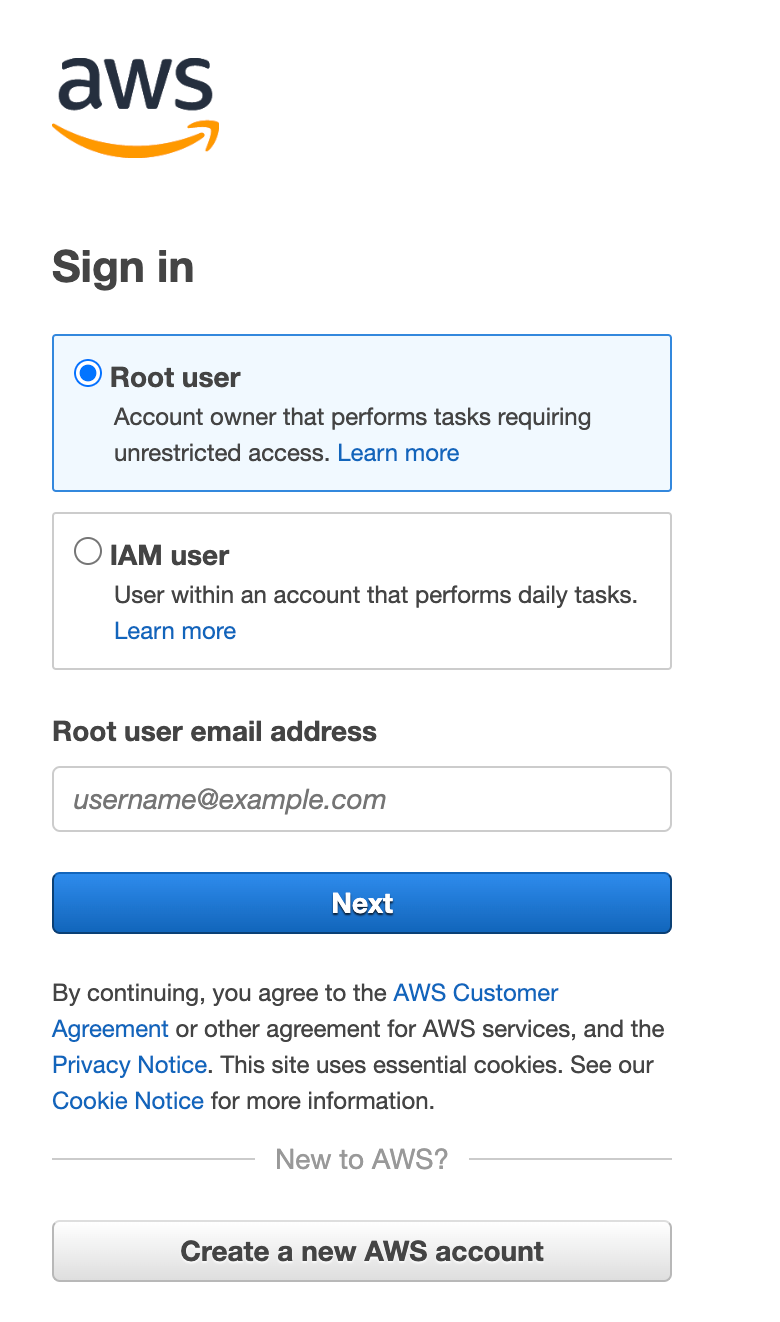
-
암호에 암호를 입력합니다. 루트 사용자 암호에 대한 자세한 내용은 IAM 사용 설명서의 AWS 계정 루트 사용자 암호 변경을 참조하세요.
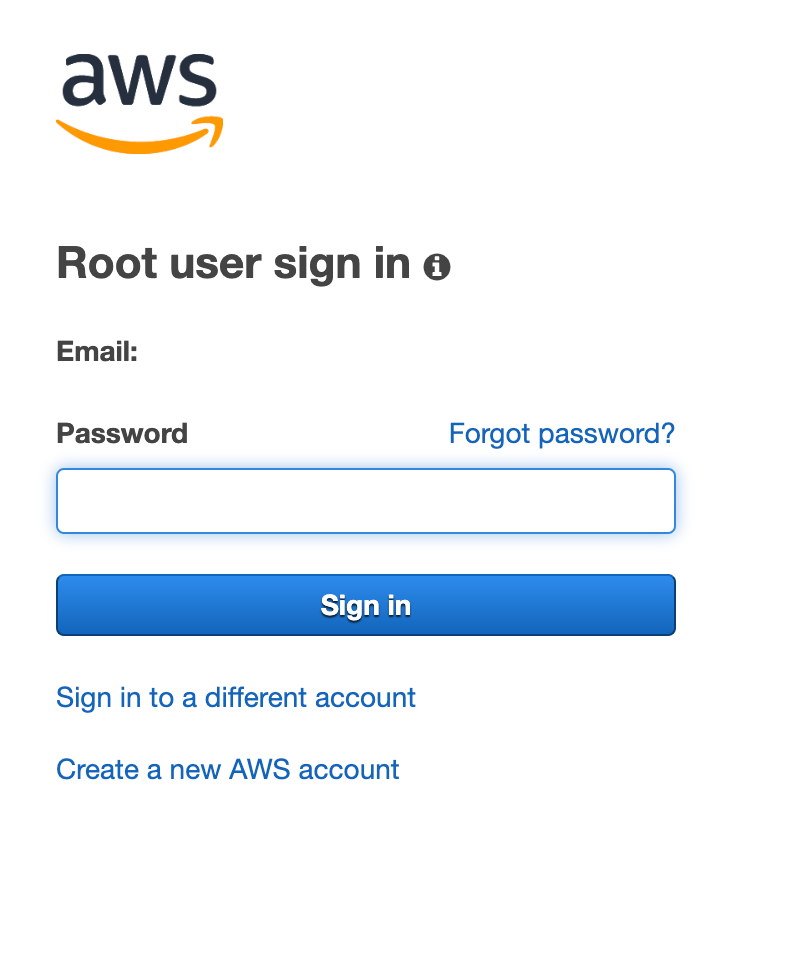
-
로그인을 선택합니다.
IAM 사용자로 QuickSight 로그인 완료
IAM 사용자로 로그인하는 경우 로그인 프로세스를 완료하려면 signin.aws.amazon.com(또는 amazon.com)으로 리디렉션됩니다. 사용자 이름이 미리 입력되었습니다. 로그인을 완료하려면 다음 절차를 따르십시오.
IAM 사용자로 로그인 완료하기
-
Password(암호)에 암호를 입력합니다. IAM 사용자 암호에 대한 자세한 내용은 IAM 사용 설명서의 기본 암호 정책을 참조하십시오.
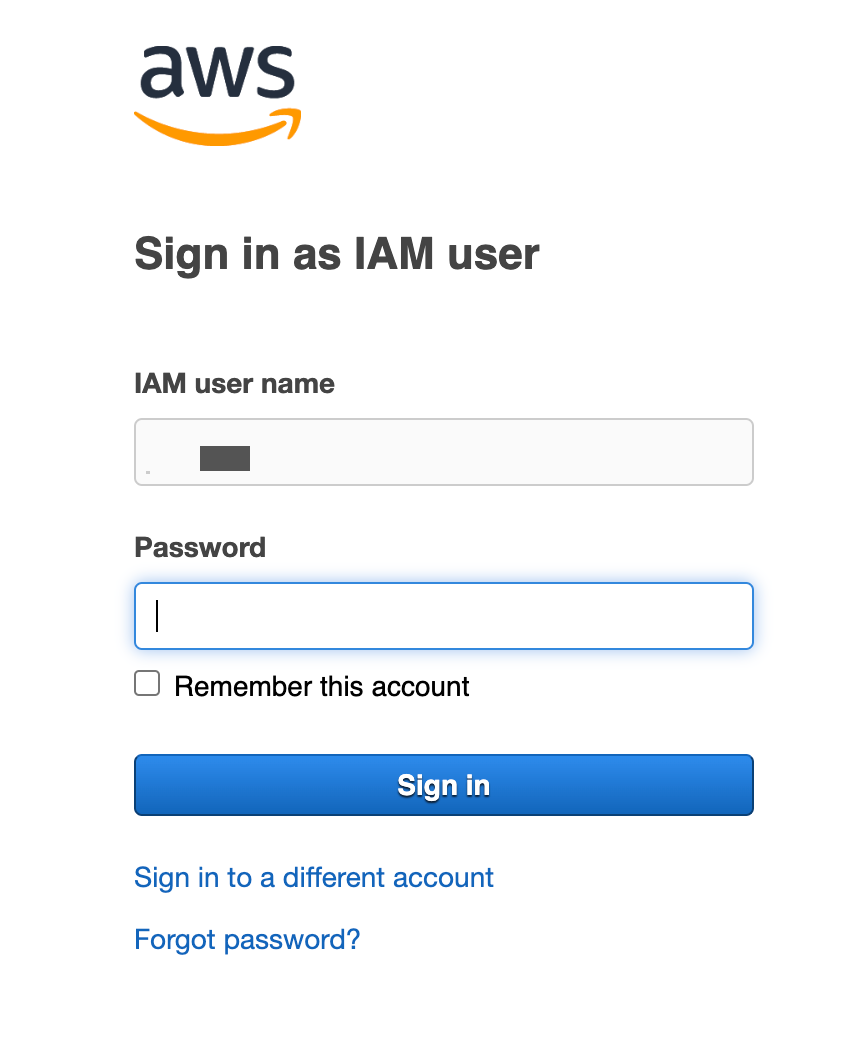
-
로그인을 선택합니다.
로그인 프로세스가 자동으로 진행되어 다른 계정을 사용해야 하는 경우 비공개 또는 시크릿 브라우저 창을 사용하십시오. 이렇게 하면 브라우저가 캐시된 설정을 재사용할 수 없습니다.